Svetainės skyriai
Redaktoriaus pasirinkimas:
- Nemokama programa, skirta windows atsisiųsti nemokamai
- Kaip įrašyti bet kokį ISO vaizdą į USB atmintinę
- Skambučiai iš nežinomų numerių
- Pamiršau savo Google paskyros slaptažodį ir prisijungęs gaunu pranešimą, kad įvedėte neteisingą slaptažodį.
- Tinklo adapteris neturi galiojančių IP nustatymų – problemos sprendimas
- Geriausios reklamos, virusų ir kenkėjiškų programų šalinimo programos
- Smart defrag 5 aktyvinimo raktas
- Kaip surinkti fiksuotojo ryšio numerius
- Kaip prijungti ir atjungti interneto XL tarifų planą „MegaFon“.
- Išsaugodami numerį perjunkite iš „Beeline“ į MTS
Reklama
| Pizap photoshop rusų kalba. „Pizap Photoshop“ yra puikus internetinis nuotraukų redaktorius jūsų naršyklėje |
|
Internetiniai fotošopai kasdien populiarėja. Kodėl reikia atsisiųsti kai kurias programas ir praleisti ilgą laiką rūšiuojant daugybę nustatymų, kad būtų galima atlikti kai kurias paprastus žingsnius, kada tam galite naudoti internetinius išteklius su itin aiškia sąsaja? Būtent tai ginčijasi daugelis vartotojų, teikdami pirmenybę internetinėms paslaugoms, tokioms kaip „Pizap“. „Pizap“ yra internetinis „Photoshop“, kuris žavi savo universalumu. Daug paprastų funkcijų, galimybė jas naudoti derinant, o tuo pačiu itin paprasta ir aiški sąsaja, kurią nesunkiai gali suprasti net tie žmonės, kurie yra toli nuo kompiuterio ir apskritai nuo nuotraukų redagavimo. Šis išteklius tarp daugybės analogų išsiskiria būtent tuo, kad leidžia atlikti tiek standartines funkcijas, tiek daugiau ar mažiau kokybiškai redaguoti vaizdą. Pagrindinės „PiZap-Photoshop“ funkcijos
Kai pateksite į pagrindinį puslapį šios paslaugos, paspausite " Atidarykite „Pizap“.“ ir būsite nukreipti į langą, kuriame galėsite pasirinkti vieną iš trijų veiksmų parinkčių: redaguoti nuotrauką, pridėti foną arba kurti koliažą. Iš karto verta paminėti, kad visos parinktys yra tarpusavyje susijusios ir gali būti naudojamos kartu, todėl net jei iš pradžių pasirinkote netinkamą prekę, kurios jums reikėjo, vėliau galėsite lengvai pereiti į kitą skyrių. Pagrindinis šios programos bruožas yra tai, kad ji siūlo didžiausią rėmelių ir lipdukų įvairovę, todėl nėra jokių problemų įdomiai redaguoti bet kokį vaizdą. Be suderinamumo su socialiniais tinklais, tokiais kaip „Instagram“ ir „Facebook“, prie nuotraukų galite pridėti visų rūšių lipdukų, automatinio apkarpymo, teksto stilių, kraštinių ir dar daugiau. Kitaip tariant, čia pamatysite bet kokias kitų internetinių redaktorių funkcijas, kurias papildys kelios unikalios „Pizap“ funkcijos.
skyrius " Koliažas" siūlo koliažų kategorijas, kurias galite sukurti kairiajame meniu, o dešinėje ekrano pusėje yra jūsų pasirinkimai iš kategorijos. Tuo pačiu metu programa siūlo gana platų galimų variantų pasirinkimą, daugiausia dėmesio skiriant visoms atostogoms ir reikšmingoms datoms, todėl galite lengvai sukurti įdomų koliažą atvirukui tam tikros šventės ar net svarbios datos garbei. tavo darbas. Pasirinkus jus dominančią parinktį, sistema automatiškai perkelia jus į redaktorių, kur galite pradėti apdoroti nuotrauką ar koliažą, priklausomai nuo to, ką tiksliai redaguojate.
Pagrindinis skirtumas " Nuotraukų redaktorius" Pizap iš tų pačių skyrių kitose paslaugose yra tai, kad čia pagrindinis akcentas yra ne įvairios piešimo priemonės, o plačiausios visų rūšių raidžių, lipdukų ir rėmelių kolekcijos naudojimas, leidžiantis redaguoti vaizdą kūrybiškiau. Viršuje galite rasti pagrindinio meniu elementus, kuriuose yra visos pagrindinės rėmelių ir lipdukų kolekcijos. Jei mes kalbame konkrečiai apie piešimo įrankių kolekciją, tada yra dvi standartinio „Paint“ redaktoriaus versijos, pagamintos klasikiniu stiliumi ir naudojant įvairius teptukus, sukuriančius spiralės, žiniatinklio ir daugelio kitų efektus.
skyrius " Fonas" ji sutvarkyta gana paprastai, ir tereikia iš tam tikros kategorijos, jūsų nuomone, išsirinkti patraukliausią foną, po kurio automatiškai būsite perkelti į nuotraukų redaktorių, kur galėsite jį apdoroti. Kaip ir naudojant lipdukus ir koliažus, jums siūloma gana plati galimų pasirinkimų įvairovė, vėlgi daugiausia dėmesio skirta atostogų datai. Taigi, Pizap yra gana funkcionalus ir įdomus vaizdų rengyklė, kuri, visų pirma, suteikia itin paprastą ir intuityvią sąsają, tačiau apima ir daugybę funkcijų. Galite pradėti dirbti internetinėje nuotraukų redagavimo priemonėje iš karto, be papildomų registracijų ar SMS siuntimo. Pagrindiniame internetinio nuotraukų rengyklės „PiZap“ puslapyje rasite mygtuką „Pradėti“, nuo kurio galėsite pradėti nemokamą vaizdo apdorojimą. Paspaudus mygtuką „Pradėti“, atsidarys trys pagrindiniai skyriai: „Koliažai“ – nemokama kūryba koliažai, „Redaguoti“ – nuotraukų įkėlimas iš kompiuterio ir redagavimas bei „Dizainas“ – leidžia įkelti fono paveikslėliai, darbas su sluoksniais. „PiZaP“ laikysime internetiniu nuotraukų redaktoriumi. Norėdami pereiti į „Photoshop“ internetu, eikite į skyrių „Redaguoti“, atsidarys langas, kuriame galėsite įkelti originalų vaizdą iš savo kompiuterio, iš „Google“ disko, iš „DropBox“, nufotografuoti „selfie“ (žiniatinklio kamera), galite taip pat naudokite nuotrauką iš „Facebook“, „Flickr“, „Instagram“ ir „Picasa“. Įkėlus nuotrauką į internetinį redaktorių PiZaP, atsidarys internetinis Photoshop apvalkalas su daugybe įdomių filtrų, nuotraukų efektų ir įvairių kitų nuotraukų redagavimo įrankių.
Virš nuotraukų rasite pagrindinį skydelį su pagrindiniu įrankių rinkiniu, kurį galite pritaikyti vaizdui. Filtrų skiltyje savo nuotraukai galite pritaikyti įvairius nuotraukų efektus: Taip pat skiltyje „Lidukai“ prie nuotraukos galima priklijuoti įvairių lipdukų ir įdomių lipdukų „PiZaP“ internetinio rengyklės skiltyje „Tekstas“ galite pasirinkti dialogo langą ir parašyti įdomią frazę. Skiltyje „Iškirpimo įrankis“ galite iškirpti veidą arba atskirą asmenį, perkeldami jį į naują foną. Taip labai lengva pakeisti nuotraukų foną. Skirtuke „Sienos“ rasite didžiulį nuotraukų rėmelių pasirinkimą kiekvienam skoniui ir spalvai.
Naudodami skirtuką „Pridėti nuotrauką“ galite greitai ir lengvai pridėti naują nuotrauką prie esamos nuotraukos. „Demotivatorių“ ir šaunių užrašų kūrimo gerbėjams patiks skirtukas „Sukurti MEME“. Skiltyje „Dažai“ galite patys piešti teptuku, kurdami įdomius piešinius.
Redagavus nuotrauką galite ją išsaugoti savo kompiuteryje ir iš karto publikuoti Facebook, Tumblr ar Twitter PiZap internetinis redaktorius yra unikalus, skirtingai nuo kitų nuotraukų redaktorių, turintis daugybę rėmelių ir nuotraukų efektų. Svarbiausia, kad PiZaP nereikalauja specialaus mokymo, nes juo paprasta naudotis, o viskas nemokama ir be registracijos! Pridėti prie žymių:Gero laiko, draugai! Kas yra „Pizap Photoshop“ internetinė nuotraukų rengyklė? Apskritai tai labai paprasta programa su dideliu įvairių modifikacijų rinkiniu. Jei įdiegta piZap, tada atrodo, kad sunkaus galingo Photoshop nebereikia. Kitas nuotraukų redaktoriaus privalumas piZap Manau, kad jį galima įdiegti net ant mobilusis įrenginys pagrįsta IOS arba Android. Pažvelkime į visus šios programos pranašumus šiandien ir sužinokime, kaip su ja dirbti. PiZap Photoshop internete – kaip dirbti su piZap?Kai paspausite nuorodą, kad sukurtumėte „Photoshop“ internete, pateksite į puslapį, kuriame jums reikia tik mygtuko „Pradėti“. Žinoma, galite užsiregistruoti arba atsisiųsti programą į savo kompiuterį ar mobilųjį įrenginį.
Po to pasirodo langas su trimis formomis. Pasirinkite, ką tiksliai turite padaryti:
Manau, kad verta apsvarstyti kiekvieną tašką atskirai, tiesa? Šioje formoje rasite daugybę skirtingų formų. Kad ir kokie būtų jūsų tikslai kurdami nuotraukų koliažus, čia 100% rasite tai, kas jums tikrai tiks.
Pasirinkome formą, dabar prie fone nurodytų vietų pridėsime reikiamas nuotraukas. Nuotraukas taip pat lengva pridėti iš kompiuterio / išmaniojo telefono, taip pat iš Instagram, Facebook ar tiesiai iš internetinės kameros vaizdo. Pridedant nuotrauką, atidaromas redagavimo režimas. Fone nuotraukas galite kilnoti kaip norite, kūrybinės fantazijos skrydis visiškai neribojamas. Įrankių rinkiniai taip pat padės jūsų idėjoms: koliažo įrankiai, lipdukai, filtrai, tekstas, rėmeliai ir kt.
Kai kuriate koliažą, galite jį išsaugoti bet kuriame socialiniame tinkle arba tiesiog atsisiųsti į savo įrenginio atmintį.
Įkelkite nuotrauką, kad ją redaguoti, jums suteikiamas toks pat įrankių rinkinys, kaip ir koliaže. Vienintelis dalykas yra tai, kad ši forma nėra apkrauta fonais, o sukonfigūruota tik esamoms nuotraukoms redaguoti.
Ši forma patiks tiems, kurie mėgsta skelbtis socialiniuose tinkluose. gražios nuotraukos. Čia galite pasirinkti gražus fonasįvairių stilių ir paruošti nuotraukas specialiai puslapiams socialiniuose tinkluose. Paprasčiau tariant, internetiniu „Photoshop“ nuotraukų redaktoriumi lengva naudotis, o išvestis yra puikios redaguotos nuotraukos, kurias bet kuris „Photoshop“ pradedantysis gali padaryti pirmą kartą. Pizap photoshop online – keli žodžiai apie nuotraukų redaktorių piZap
Šiandien norint gauti kokybišką nuotrauką užtenka iš kišenės išsitraukti išmanųjį telefoną, o anksčiau tekdavo kreiptis į fotografą, kuris disponuoja profesionalia kamera ir kita technika. Dėl visuotinai prieinamos galimybės kurti nuotraukas ir jas apdoroti atsirado daug. Tose pačiose gretose kaip ir jie yra internetiniai nuotraukų redaktoriai, siūlantys platų funkcionalumą neatsisiunčiant ir neįdiegiant kompiuteryje, be privalomos registracijos šaltinyje. Sutikite, kad tokios sąlygos yra patrauklios vartotojams. Kaip sakoma, geriau vieną kartą pamatyti, nei šimtą kartų išgirsti, tad eikime tiesiai į oficialų PiZap puslapį. Čia yra pagrindinės šaltinio skiltys: bendruomenė, Asmeninė sritis, informacija apie naudojimo sąlygas, pagalba, aktyvūs programėlės atsisiuntimo į įvairių tipų įrenginius mygtukai, taip pat pagrindinis mygtukas „Pradėti“ norint patekti į nuotraukų redaktorių.
Pradėkime dirbti „Photoshop PiZap“ spustelėdami mygtuką „Pradėti“.
Kitame lange pamatysime galimų veiksmų plytelę: Oranžinė plytelė „Koliažai“ paskatins vartotoją sukurti koliažą. Mėlyna „Redaguoti nuotrauką“ pasiūlys įkelti nuotrauką iš jūsų kompiuterio tolesniam apdorojimui. Burgundiška „Selfie“ suaktyvina internetinę kamerą, kad būtų galima fotografuoti internete. Žalia plytelė „Fonas“ leis vartotojui dirbti su sluoksniais. Norėdami pereiti prie tiesioginio nuotraukų redaktoriaus naudojimo, turite spustelėti mėlyną plytelę ir įkelti nuotrauką.
Kaip matote, tai galima padaryti ne tik iš aplanko kompiuteryje, bet ir iš kitų šaltinių: internetinių kamerų, Facebooc, flickr, Instagram, Picasa.
Įkeltas vaizdas yra centre, įvairios parinktys yra viršuje, o pradiniai veiksmai su nuotrauka yra žemiau, pavyzdžiui, apkarpymas, pasukimas, mastelis, kontrastas. Dešinėje esanti redaktoriaus sritis yra darbinė dalis, kurioje yra pasirinkto veiksmo ar efekto įrankiai. Pradinio įkėlimo metu filtrai yra šioje vietoje, nes skirtukas „Filtrai“ yra pirmojo eilutės viršuje. Pasirinkus kitą skirtuką, pasikeis ir dešinėje esančių įrankių rinkinys. Pavyzdžiui, pasirinkite antrą skirtuką su lipdukais ir pažiūrėk, kas pasikeis.
Kaip matote, dešinėje darbo zonos pusėje atsirado kitos priemonės, tiksliau – lipdukai. Norėdami juos naudoti, turite pasirinkti kategoriją, tada pasirodžiusiame sąraše rasti tinkamą lipduką ir nuvilkti jį į centrinę nuotraukos redaktoriaus dalį. Kitas skirtukas viršuje vadinamas „Tekstas“. Su jo pagalba galite atgaivinti nuotraukoje esantį objektą ir priversti jį kalbėti.
Norėdami tai padaryti, parašykite tekstą į specialų lauką ir pasirinkite debesies formą, kurioje bus užrašas. Tada pakoreguokite debesies dydį bei formą ir išsaugokite pakeitimus. Eikite į skirtuką „Iškirpimo įrankis“."- galimybė į redaguotą vaizdą įterpti fragmentą iš kitos nuotraukos.
Įkelkite kitą nuotrauką ir ją redaguokite. Tam yra dvi aktyvios įrankių juostos: Piešimui;
Pjovimui naudojant formas.
Taip atsitiko dėl to.
Kitas skirtukas yra kiekvieno skonio rėmelių lobis.
Pateikiame kelias rėmelių kategorijas, tarp kurių kiekvienas išsirinks pagal savo skonį. Pridėti nuotraukų skirtuką tinka tiems, kurie nori sukurti dviejų fotografijų simbiozę vienoje. Norėdami tai padaryti, tiesiog įkelkite antrą nuotrauką ir padėkite ją ant pirmosios.
Skirtuke „Sukurti MEME“. Yra trys aktyvios įrankių dėžės: - „MEME“ – sukurkite įvaizdį su juokingu užrašu. - „NURIMTI IR...“ – užpildykite teiginį ir padėkite jį ant nuotraukos. Lipdukai su memų veidais. Kiekvienas ras kažką tinkamo pagal situaciją ir nuotaiką.
Paskutinis skirtukas „Dažai“ Leidžia piešti ant nuotraukų dviem režimais: Graffiti stiliumi. Tokiu atveju turėtumėte pasirinkti vykdymo tipą ir pele užbaigti nuotraukos elementus.
Arba naudokite standartinį piešimo rinkinį: dažus, pieštuką ir tarka. Nuotraukų apdorojimo rezultatą galima siųsti į Socialinis tinklas arba išsaugokite savo kompiuteryje naudodami specialius mygtukus. Internetinė nuotraukų redagavimo priemonė piZap skiriasi nuo kitų panašių paslaugų ir jie yra svarbūs. Čia vartotojas gauna galimybę kurti ir įsisavinti naujas piešimo technikas. Todėl išteklius nusipelno dėmesio. Daugelis vartotojų „Photoshop“ pripažįsta kaip galingiausią ir universaliausią vaizdų rengyklę. Turėdamas pakankamai įgūdžių, su jo pagalba žmogus gali piešti tikrus meno kūrinius. Tačiau kai kuriais atvejais, pavyzdžiui, jei reikia tik šiek tiek pakoreguoti nuotraukos ryškumą ar kontrastą arba pašalinti keletą nelygių dėmių ant odos, geriau naudoti ką nors paprastesnio. Tarp įdomiausių šių priemonių išsiskiria mini Photoshop – Pizap.
Praktiškai – nes tai įrankių rinkinys, parašytas Flash. Daugiausiai šiuolaikinės naršyklės„Adobe“ šių papildinių palaikymas pagal numatytuosius nustatymus yra išjungtas. Todėl prieš naudodami jį pirmiausia turite leisti paleisti „Flash“. Čia Gali kilti keletas problemų:
Sėkmingai paleidus, Pizap online paragins pasirinkti vietą, iš kurios galėsite atsisiųsti vaizdą. Palaikoma gauti failą ne tik iš kietasis diskas kompiuteriu, bet ir iš daugumos socialinių tinklų bei debesies saugyklų. Atidaręs norimą paveikslėlį ar nuotrauką, vartotojas patenka į pagrindinį langą. Čia pateikiamos visos galimos funkcijos. Tai įeina:
Labai paprastos ir aiškios funkcijos. Dėl to, kad sąsaja yra labai supaprastinta, palyginti su visaverčiu „Photoshop“ rusų kalba, „Pizap“ siūlo viską kompaktiška forma, neperkraunant ir taip įspūdingos sąsajos. Šio skirtuko funkcijų sąrašas yra toks: Filtrai skirstomi į šešis potipius. Classic yra žinomų filtrų rinkinys, skirtas skirtingiems fotoaparato objektyvams ir iš anksto nustatytiems spalvų parametrams. Colorz prideda įvairius blukimo, plėvelės senėjimo ir vystymosi defektų efektus. Taip pat yra paprastų, gražių vidinių rėmelių, pagamintų skirtingais meniniais stiliais. Išplėstinė atveria žinomus ryškumo ir kontrasto nustatymus. Light FX taiko įvairius specialiuosius apšvietimo efektus. Tekstūros prideda permatomų tekstūrų vaizdo viršuje. Paskutinis taškas, Linksmas, leidžia pasidaryti plakatą, iškraipyti paveikslėlį ar apversti spalvas.
Darbas su teksto etiketėmis yra netikėtai paprastas. Pirmiausia pasirenkamas jo tipas - tik simboliai arba „dialogo debesis“, tada teksto parametrai. Galite ne tik manipuliuoti šrifto dydžiais, tipais ar spalvomis. Yra parinkčių pridėti išorinį švytėjimą ir gradiento užpildymą. Debesys tik sukasi, veikia automatinis pridėjimas Programoje jų viduje nėra jokių užrašų. Veidas, lipdukai ir protingas apkarpymasĮrankių juostoje, pavadintoje Touch up, pateikiami įrankiai, skirti naudoti virtualų makiažą ant veido. Tačiau daugiau nei pusę čia pateiktų funkcijų galima įsigyti tik užsisakius Pro prenumeratą, kuri kainuoja 6 USD per mėnesį arba 36 USD per metus. Galimi nemokami:
Lipdukai skirstomi į kategorijas. Kai kurie iš jų jau gana pasenę, pavyzdžiui, rinkiniai, skirti 2017-ųjų Naujiesiems metams ar 2014-ųjų FIFA pasaulio čempionatui. Nepaisant to, yra daug įdomių - pavyzdžiui, ūsai, animacinių filmų akys ar įvairūs objektai. Pasirinkus jums patinkantį lipduką, vartotojas gali keisti jo dydį ir pasukti jį savavališku kampu. Tokių lipdukų kiekvienoje kategorijoje yra labai daug, kai kurie turi daugiau nei dešimt puslapių. Išmanusis apkarpymas yra labai įdomi funkcija, kurią būtų gerai pritaikyti kitose nuotraukų koliažo programose. Užuot turėjęs apibrėžti ribas, kurias reikia iškirpti su daugybe trumpų tiesių linijų, Pitsap laikosi visiškai kitokio požiūrio. Vietoj to, tai suteikia galimybę nudažyti žaliai plotą, kurį norite iškirpti. Dėl to, kad reguliuojamas teptuko dydis ir jo kraštelių minkštumas, jis pasirodo daug geriau nei konkurentų – kitų koliažų kūrėjų. Be to, yra daugybė iš anksto nustatytų pjovimo formų. Klonavimas, kadrai, memai ir piešimasKlonavimo įrankis arba jo analogas „Pizap“ - „Photoshop“ rusų kalba „Stamp“ visiškai pakartoja savo vyresniojo brolio galimybes. Natūralu, kad sąveika su įrankiu yra labai supaprastinta. Nereikia laikyti nuspausto klavišo Ctrl viskas vyksta pusiau dialogo režimu. Pirmiausia pasirinkite klonavimo sritį, tada galėsite įsitraukti nemokamas režimas. Yra nustatymai, skirti teptuko pločiui, jo aiškumui ir blukimui dažant. Rėmelių skiltyje galite susikurti savo arba pasirinkti iš daugelio iš anksto prieinamų. Kaip ir naudojant lipdukus, daugelis tų, kurie pateikiami skirtingose kategorijose, nebėra aktualūs. Prie tos pačios nuotraukos galite pridėti vieną ar kelis rėmelius. Pasirinkimą galima priskirti pačiai programai paspaudus mygtuką Random.
Memes mygtukas valdo vieną populiariausių šiuolaikinio interneto funkcijų. Su jo pagalba galite sukurti paprastą komiksą ar makrokomiksą. Prie nuotraukos galima pridėti vadinamųjų reakcijų veidus, nenaudojant sudėtingo kirpimo ar png vaizdų paieškos su norima parinktimi. Pačių variantų nepakanka; trūksta beveik visų memų rusų kalba. Dažymo mygtukas, piešimas, suteikia prieigą prie pagrindinių funkcijų. Galite pasirinkti teptukus, spalvą, formą ir linijų storį. Be to, yra slankikliai, skirti padidinti suliejimą arba valdyti alfa kanalo skaidrumą. Spustelėjus skirtuką „Graffiti“, vartotojas patenka į stiliaus pasirinkimo meniu ir valdo virtualią purškiamų dažų skardinę. Renkantis redaktorių, visai nebūtina apsiriboti tik tais, kurie yra žinomi ir lengvai naudojami. Visada reikia išbandyti kai kurias naujas priemones, palyginti jas tarpusavyje ir įvertinti galimybes skirtingos programos. Populiariausi Pitsap analogai yra:  Kaip matote, jei jums reikia greitai, efektyviai ir laisvai redaguoti nuotrauką, ją apkarpyti ar pritaikyti keletą įdomių filtrų, įrankių pasirinkimas yra didelis. Kiekvienas žmogus turi pats nuspręsti, kurią komunalinę paslaugą naudoti. Pasirinkimui pirmiausia turėtų turėti įtakos įgyvendinimui reikalingų užduočių spektras.
Verta paminėti, kad skirtingus spalvų filtrus ir rėmelius, specialiai pritaikytus vartotojo nuotraukoms, gali atlikti standartinės programosįjungta Mobilieji telefonai. Taip, y Lumia išmanieji telefonai Yra įmontuotas įrankių rinkinys, kuris skiriasi nuo to paties Pizap, nes nėra lipdukų ir memų generatoriaus. „Android“ įrenginiai taip pat gali pasigirti geru integruotu redaktoriumi. „IPhone“ neseniai išsiskyrė. Išleisdama naujus telefonų modelius su dvigubomis kameromis, įmonė pradėjo siūlyti labai dideles redaktoriaus galimybes. Taigi septintos ir aštuntos kartos „Plus“ versijose portretinės nuotraukos foną galite apkarpyti vienu piršto braukimu. Taip pat galite pasirinktinai sulieti foną, kai fotografuojate su teleobjektyvu. Senesnis modelis „iPhone X“, be galimybės kurti animuotus jaustukus, gavo pažangias nuotraukų ir vaizdo įrašų redagavimo funkcijas. Čia galite ne tik pridėti statiškų objektų, puikiai pritaikytų prie bendro apšvietimo skrydžio metu, bet ir dinamiškus vaizdo įrašo personažus. Procesorius viską apdoroja taip, kad skirtumo su realybe beveik nesimato.
|
Populiaru:
Nauja
- Kaip įrašyti bet kokį ISO vaizdą į USB atmintinę
- Skambučiai iš nežinomų numerių
- Pamiršau savo Google paskyros slaptažodį ir prisijungęs gaunu pranešimą, kad įvedėte neteisingą slaptažodį.
- Tinklo adapteris neturi galiojančių IP nustatymų – problemos sprendimas
- Geriausios reklamos, virusų ir kenkėjiškų programų šalinimo programos
- Smart defrag 5 aktyvinimo raktas
- Kaip surinkti fiksuotojo ryšio numerius
- Kaip prijungti ir atjungti interneto XL tarifų planą „MegaFon“.
- Išsaugodami numerį perjunkite iš „Beeline“ į MTS
- Windows nuotraukų peržiūros programa negali atidaryti šio vaizdo






























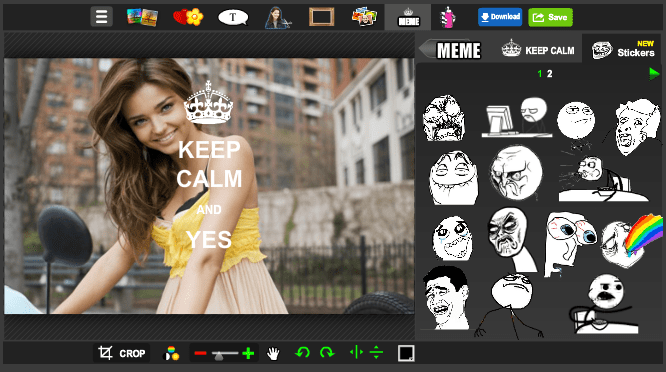

 Skirtingai nuo vyresniojo brolio, Pizar nereikia įdiegti. Visos paprastos nuotraukų rengyklės funkcijos yra prieinamos bet kuriam vartotojui, turinčiam prieigą prie interneto. Tiesiog eikite į pizap.com ir galėsite pradėti dirbti beveik iš karto.
Skirtingai nuo vyresniojo brolio, Pizar nereikia įdiegti. Visos paprastos nuotraukų rengyklės funkcijos yra prieinamos bet kuriam vartotojui, turinčiam prieigą prie interneto. Tiesiog eikite į pizap.com ir galėsite pradėti dirbti beveik iš karto.









